大白菜winpe硬盘版怎么安装?大白菜winpe硬盘版安装教程
时间:2020-11-05阅读量:作者:大白菜
Windows PE 也可以理解为一个小型的Windows XP SP2(微)系统,和在普通的Windows操作系统一样,一样有开始菜单,桌面等。
Windows PE 也可以理解为一个小型的Windows XP SP2(微)系统,和在普通的Windows操作系统一样,一样有开始菜单,桌面等。大白菜winpe 硬盘版是指通过大白菜winpe一键装机工具在电脑本地系统盘上制作启动盘,从而用来维护系统,让本地系统盘平时用来存储文件,关键时刻变身为启动盘修复系统,非常的方便。那么大白菜winpe硬盘版怎么安装。
大白菜winpe特点:
1、 安装工具基本是一键式安装,不要求有任何的技术基础,安装界面简单,是不懂计算机的电脑新手的福利。
2、 兼容性强,适应所有的机型,使用范围广。
3、 随意更换系统,win7/win8/win10等系统随意切换。
4、 内置百宝辅助工具,不单单是用来重装系统,pe内置有磁盘分区、密码清除、硬盘数据备份等优秀功能。
大白菜winpe硬盘版安装教程
准备工作:
1、 备份系统盘c盘中的重要文件或将文件移至除c盘以外的其他分区,下载大白菜超级U盘装机工具。
2、 下载xp系统镜像文件,将其拷贝在除C盘以外的其他分区。
3、 关闭所有的杀毒安全类软件,打开工具,选择“u盘启动”-“本地模式”;本地模式安装路径一般默认是c盘,勾选从“系统菜单”启动;
后面的“热键启动”与“密码”只有在BIOS兼容模式下才能设置,这里可以忽略,直接点击“一键安装本地模式”,如下图所示:
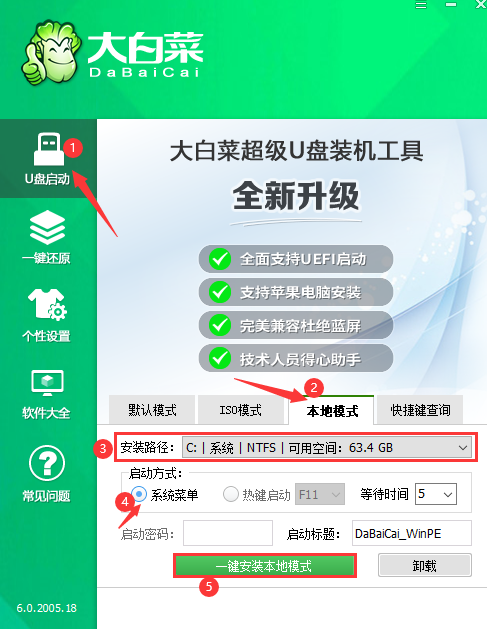
4、 接下来会出现一个弹窗,询问是否确定安装,确定后耐心等待安装完成。
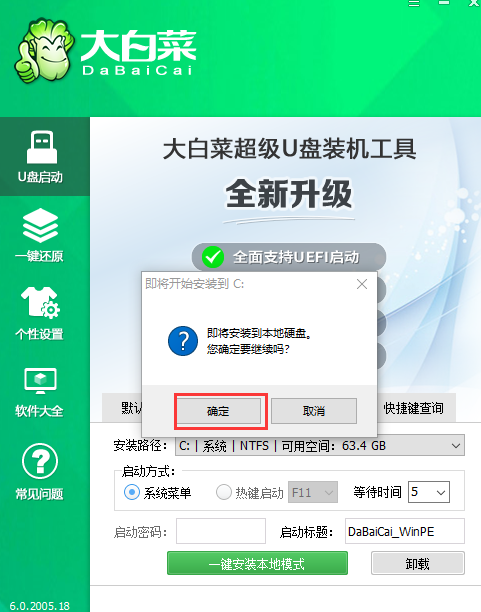
5、安装完成后立即重启电脑,进入windows启动管理器,选择DaBaiCai-WinPE回车进入大白菜pe系统中。
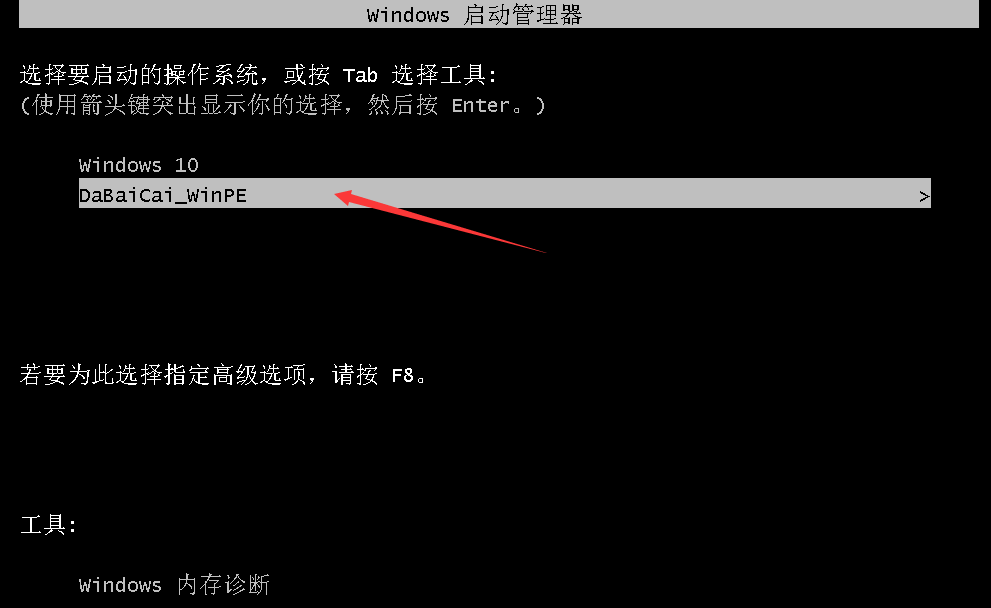
6、 点击“开始”菜单,我们可以看到大白菜pe系统中的一些内置工具,可以进行引导修复、密码修改、分区等操作。
7、 若是需要重装系统就点击“大白菜一键装机”。
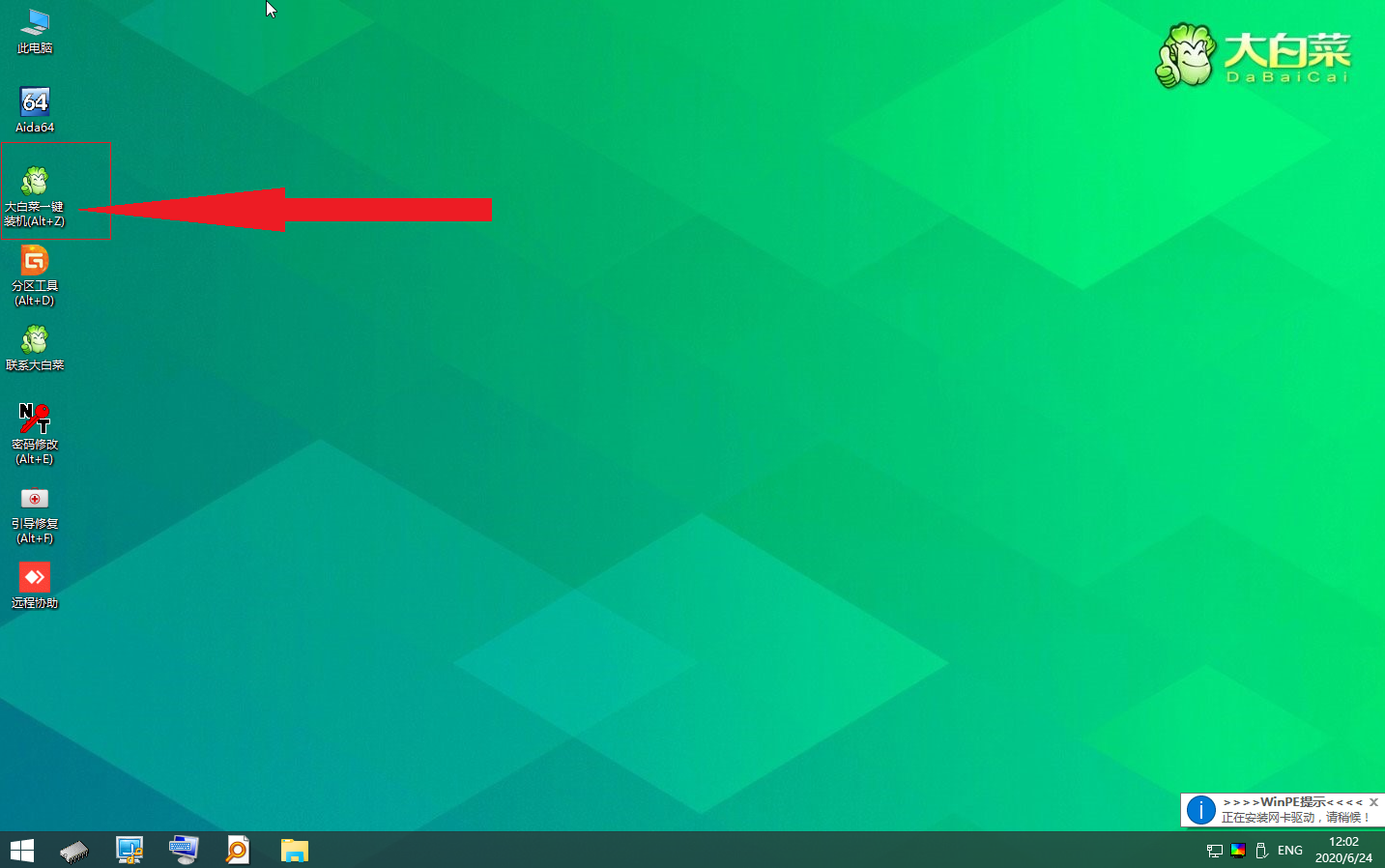
8、 该工具会自动提取映像文件,我们下拉选择需要安装的xp系统即可,接着选择系统安装的路径,默认安装在c盘就可以了,然后执行。
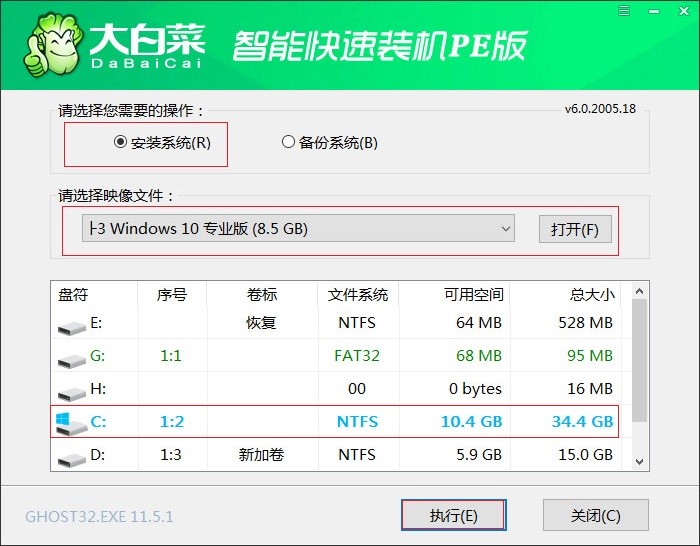
9、 接下来需要继续执行还原操作,以及完成后重启电脑,在安装完成后电脑自动重启,然后自动完成环境部署、激活等操作,直到出现新系统界面,意味着winpe硬盘版重装系统完成。
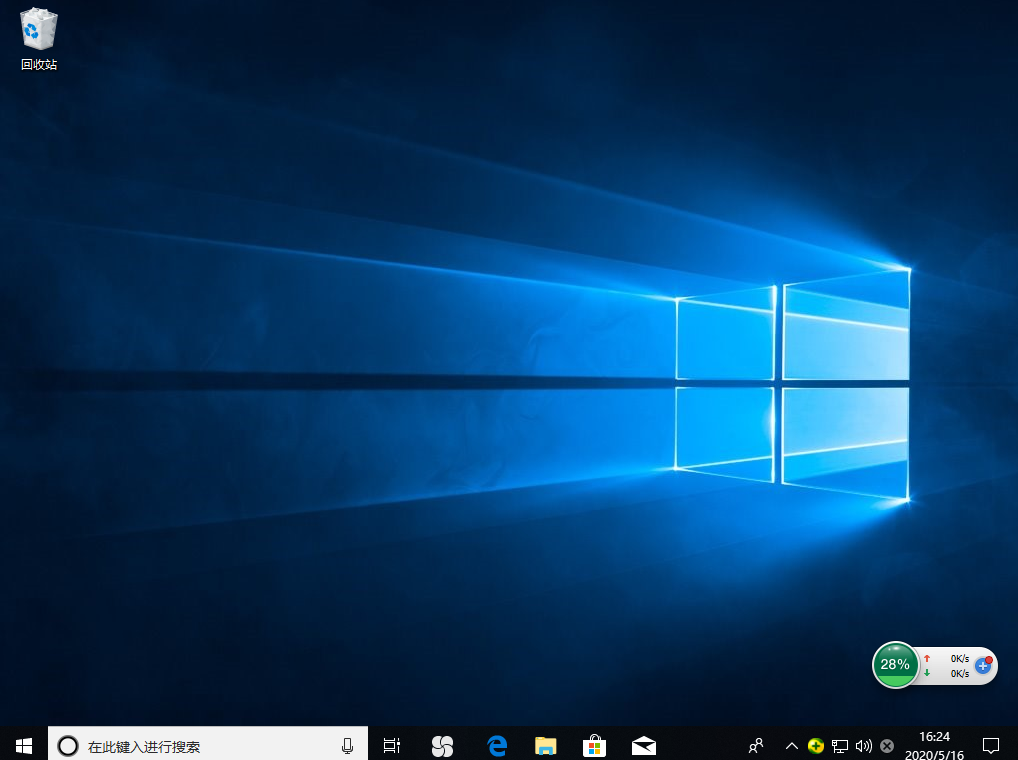
winpe光盘版是什么?
把光盘放入光驱内,在BIOS中把引导顺序设置为光驱优先启动电脑。这样根据提示进行选择,选好后就进入了PE系统。或者可以用U盘量产成USB-CDROM,在系统启动时,选择USB-CDROM启动,就可以启动PE系统。
那么以上就是为大家介绍了大白菜winpe硬盘版怎么安装,大白菜winpe硬盘版安装教程。更多精彩教程请继续关注大白菜。